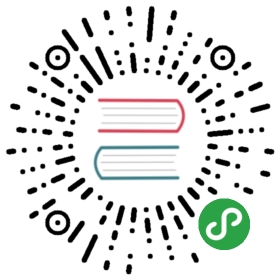首先纠正一下你们所谓的 H5,H5 是 HTML 5 的缩写,也代表新浏览器技术和标准,例如一些先进浏览所支持的一些 HTML 5 标准 APIs,所以请大家认清事实别出去说 H5,在程序员眼里,听到这么叫真的觉得很 Low B 的!
主要是不知道概念,很容易装逼失败,尴尬的是你😂
什么是 SPA
单页 Web 应用(single page web application,SPA),就是只有一张 Web 页面的应用。单页应用程序 (SPA) 是加载单个 HTML 页面并在用户与应用程序交互时动态更新该页面的Web应用程序。浏览器一开始会加载必需的 HTML、CSS 和 JavaScript,所有的操作都在这张页面上完成,都由 JavaScript 来控制。因此,对单页应用来说模块化的开发和设计显得相当重要。
说明参考:
简介
Plus 小屏网页客户端(以下简称 Plus SPA)是使用 Vue.js 及 ES+ 等现代 Web 技术进行构建编写的 Web 单页应用。其纯前端的代码,允许将 Plus SPA 分发到网络上的各个地方,甚至你可以进行设备嵌入本地运行,只要你有一个可以渲染 JS + HTML + CSS 的应用即可。
下载程序
在前面的教程中,我们在 CentOS 7.4 的服务器中已经安装可 Git 软件,如果你是直接跳过来看 SPA 安装教程的,请在 CentOS 中运行下面的命令安装,如果你不是 CentOS 系统,请自行从 Git 官网安装,命令如下:
yum install -y git
我们的 SPA 代码存放在👉「slimkit/plus-small-screen-client 」。
」。
现在,我们进入 CentOS 中,然后按照之前安装 Plus 的惯例,我们将程序代码存放在 /usr/local/src 目录中,所以我们执行 cd /usr/local/src 即可进入该目录,然后我们执行下面的命令:
git clone https://github.com/slimkit/plus-small-screen-client spa && cd spa
执行完成你,你可以执行 pwd 你可以看到你当前所处的位置为 /usr/local/src/spa,这就是我们的代码位置了。
安装 Node.js
我们打开 Node.js 官网下载页面 默认会选择 LTS 版本,目前我这里最新的是
默认会选择 LTS 版本,目前我这里最新的是 8.12.0 版本,我们在页面找到 ·Linux Binaries (x86/x64)· 这一行,我这里系统是 65 Bit 所以我点击这一行的 64-bit 按钮,你更具你系统选择。如果你不清楚,请看下图:

通过上图可知,我这里需要 64-bit 右键后选择「复制链接地址」得到 https://nodejs.org/dist/v8.12.0/node-v8.12.0-linux-x64.tar.xz 这样的地址。我们现在回到服务器家目录(执行 cd ~)然后使用下面的命令进行下载:
curl -L https://nodejs.org/dist/v8.12.0/node-v8.12.0-linux-x64.tar.xz > node-v8.12.0-linux-x64.tar.xz
执行完成后,我们输入 ls -al 命令,你会看到有一个 node-v8.12.0-linux-x64.tar.xz 的归档文件。
现在我们下载解压工具对归档进行解压:
yum install -y xz tar
执行完成后,我们开始解压吧!我们先执行 xz -d node-v8.12.0-linux-x64.tar.xz 命令,然后之前的 .xz 归档消失了,会多处一个 node-v8.12.0-linux-x64.tar 的归档文件,我们继续执行 tar -xvf node-v8.12.0-linux-x64.tar 就会出现一个 node-v8.12.0-linux-x64 的文件夹,这就是我们的 Node.js 程序了!
接下来,我们为了统一管理,我们将 Node 软件放到指定位置(并不是必须,而是推荐),之前我们的软件都放在 /usr/local 下,所以这次也一样,我们执行:
mv -f ~/node-v8.12.0-linux-x64 /usr/local/node
然后为了方便我们全局使用 node 命令进行调用,我们需要将 /usr/local/node/bin 加入到环境变量,素以我们使用 Vim 打开 /etc/profile 文件,在结尾追加一行:
export PATH=$PATH:/usr/local/node/bin/
加入后,我们执行 source /etc/profile 使其生效,最后我们输入 node -v 你会看到下面的信息,表示已经成功:
v8.12.0
安装 Yarn 依赖管理工具
我们并不推荐使用 NPM 进行依赖管理,因为开发人员在开发过程中也是重度依赖 Yarn 进行依赖管理,我们并不知道开发人员会搞出什么幺蛾子,所以我们和开发人员一样使用 Yarn 吧!常规安装 Yarn 较为麻烦,但是我们可以利用 NPM 让媳妇把小三抱进家里☺️:
npm -g i yarn
接下来,我们运行 yarn --version 就会输出 Yarn 的版本信息,说明我们已经安装完成了。
配置 Plus SPA
好了,工具和环境都安装完成了,我们输入 cd /usr/local/src/spa 回到 Plus SPA 的代码目录,运行下面的命令,创建我们所需要的 .env 文件:
cat .env.example > .env
运行完成后,我们使用 Vim 工具进行编辑该文件,运行 vim .env 命令,找到并编辑以下内容:
BASE_URL=/ # 我们假设你部署在一个域名下,所以默认 `/`, 例如你部署在子目录下,请设置子目录,必须以 `/` 结尾!VUE_APP_API_HOST=http://127.0.0.1 # 将内容修改为我们服务器的 IP 地址(上一章我们使用 NPM + FPM 发布了站点的)
各个参数描述详情清查看 plus/resource/spa/.env.example
的描述
安装依赖
我们使用 cd /usr/local/src/spa 进入 Plus SPA 程序目录,这里我们使用 Yarn 工具进行程序的依赖安装:
yarn install
这个过程会从国外的服务器上下载依赖包的元数据和依赖包数据,所以速度会很慢,因为
vue-cli工具本身的依赖原因,过程中会出现一些warning开头的警告,这不是错误,所以无需理会!
子目录发布 SPA
子目录发布 H5 有一个不好的地方,就是我们只能使用 hash 模式理由,但是我们可以规避跨域请求的安全限制问题,当然,想使用 history 需要对 Nginx 做特殊处理,这里教程中并不会给出例子,因为我们后面有独立部署的章节,所以我们先来看如何子目录安装吧。
首先我们拟定我们希望放置在 Plus 程序域名下的 spa 目录下,所以,我们重新打开 Plus SPA 的 .env 文件,然后将下面的 BASE_URL 修改为 /spa/ 这个值,修改后应该是这样的:
BASE_URL=/spa/
修改成功后,我们使用 cd /usr/local/src/spa 命令进入 Plus SPA 程序目录,然后执行虾米啊的命令进行打包编译:
yarn build
这个过程也是比较慢的,速度取决于你的磁盘速度。运行成功后会有类似下面的输出:

接下来我们执行下面的命令,将其编译好的输出软链到我们的 Plus 程序的 public 下:
ln -s /usr/local/src/spa/dist /usr/local/src/plus/public/spa
如果你不用软链,你可以将
/usr/local/src/spa/dist里面的内容全部复制到/usr/local/src/plus/public/spa目录下。
然后我们现在打开你的网站,后面输入 /spa 查看 H5 吧!大概的样子如下:

注意点:
- 为防止在 History 模式下刷新页面出现
404错误,需要在 nginx.conf 的相应配置地方追加对于 SPA 的 URL 重写机制。其中/spa是你的相对域名根目录的路径,工作目录以/usr/local/src/plus/public/spa为例,相应配置类似于:
location /spa {alias /usr/local/src/plus/public/spa;index index.html;try_files $uri $uri/ /index.html?$query_string;if (!-e $request_filename){rewrite ^/spa/(.*)$ /spa/index.html?s=$1 last;}}
独立域名发布 SPA
我们在前面的教程中安装了 Nginx 这一节教程将指导如何在独立域名(或者端口)进行程序的发布,因为这里是教程,我们就换一个网络端口(因为 80 端口已经被 Plus 程序占用)进行发布。
我们使用 touch /usr/local/nginx/vhost/spa.conf 命令创建配置文件,然后编辑该文件,内容如下:
server {listen 8080; # 因为 80 端口被占用了,所以我们使用 8080 端口server_name localhost; # 如果你已经为 SPA 分配了域名,那么将这路的 `localhost` 替换为域名,然后 listen 可以继续使用 80 端口!root /usr/local/src/spa/dist;index index.html;location / {try_files $uri $uri/ /index.html$is_args$args;}}
接下来,我们使用 cd /usr/local/src/spa 进入 Plus SPA 目录,编辑下面的 .env 文件,将 BASE_URL 的值修改为 / 修改后的样子:BASE_URL=/ 这样子。将 VUE_APP_ROUTER_MODE 的值替换为 history 修改后的样子:VUE_APP_ROUTER_MODE=history。
然后我们执行 yarn build 命令,等待命令执行完成。命令执行完成后,我们使用 nginx -s reload 命令重新加载 Nginx 配置。
然后我们在浏览器打开 http://你的ip:8080 看到类似于「子目录发布的站点了」。
GitHub pages 发布 SPA
首先,你需要一个 GitHub 帐号,你可以任意创建一个空白仓库(打开网址 https://github.com/new ),创建仓库如下截图:
),创建仓库如下截图:

「Initialize this repository with a README」 一定要勾选上,因为看这个教程按照零基础进行,如果不勾选,会多处很多后续步骤,这个你们就自己学了 Git 命令自己探索吧!
接下来,我们使用 cd /usr/local/src/spa 进入 Plus SPA 目录,编辑下面的 .env 文件,将 BASE_URL 的值修改为 仓库名字 修改后的样子:BASE_URL=/spa/ (这里的值之所以是 /spa/ 是因为我们仓库名字叫做 spa) 这样子。将 VUE_APP_ROUTER_MODE 的值替换为 history 修改后的样子:VUE_APP_ROUTER_MODE=history。
然后我们执行 yarn build 命令,执行完成后,我们得到了 dist 的文件,然后将里面的内容上传到你创建仓库的 gh-pages 分支中。访问 https://<USERNAME>.github.io/<REPO>。
<USERNAME>是你的 GitHub 用户名,<REPO>是你的仓库名称。
Plus 程序开启页面跳转
我们现在打开 Plus 程序的后台页面,然后点击「系统设置」在「基本信息」蓝中下拉,找到 「Web 终端」的设置版。首先我们在第二项的的地方输入 SPA 地址,输入后开关按钮变为可操作状态,然后点击开启,最后点击提交即可!截图如下: